Nastavení hesla v počítači se systémem Windows 7
Zabezpečení dat je zájmem mnoha uživatelů PC. Tato otázka se stává dvojnásobně naléhavou, pokud má několik lidí fyzický přístup k počítači. Samozřejmě, ne každý uživatel se bude líbit, pokud outsider dostane přístup k důvěrným informacím nebo kazí nějaký projekt, na kterém pracoval dlouho. A také děti, které mohou neúmyslně zničit důležité údaje. Chcete-li se chránit před těmito situacemi, je logické, aby bylo heslo umístěno na PC nebo notebooku. Podívejme se, jak to udělat v systému Windows 7.
Čtěte také: Jak nastavit heslo na PC v systému Windows 8
Obsah
Postup instalace
Existují dvě možnosti pro nastavení přihlašovacího hesla chráněného heslem:
- Pro aktuální profil;
- Pro další profil.
Podívejme se podrobně na každou z těchto metod.
Metoda 1: Nastavte heslo pro běžný účet
Nejprve zjistíme, jak nastavit heslo pro aktuální profil, tedy pro účet, pod kterým jste v současné době v systému. Nemusíte mít práva správce k provedení tohoto postupu.
- Klikněte na tlačítko "Start" a přejděte na "Ovládací panely" .
- Nyní přejděte na položku Uživatelské účty .
- Ve skupině Uživatelské účty klikněte na název "Změnit heslo systému Windows" .
- V tomto pododdíle klikněte na první položku v seznamu akcí - "Vytvořit heslo pro váš účet" .
- Otevře se okno pro vytvoření kódu. Právě zde budeme provádět základní kroky pro řešení problému uvedeného v tomto článku.
- V poli "Nové heslo" zadejte libovolný výraz, pomocí něhož budete v budoucnu vstoupit do systému. Při zadávání výrazu kódu věnujte pozornost rozložení klávesnice (ruštině nebo angličtině) a registru ( Caps Lock ). To má velký význam. Pokud se například uživatel přihlásí do systému pomocí malého písmene, ačkoli původně nastavil velký, systém najde klíč nesprávný a nepovolí přihlašování do účtu.
Samozřejmě, složitější heslo je spolehlivější, napsané pomocí různých typů symbolů (písmena, čísla atd.) A v různých registrech. Je však třeba poznamenat, že hacking účtu, pokud bude útočník dlouho u počítače, pro osobu s potřebnými znalostmi a dovednostmi, nebude to obtížné, bez ohledu na složitost kódového výrazu. To je větší ochrana před domácími a nečinnými diváky než hackery. Proto nemá smysl specifikovat obzvláště složitý klíč ze střídání libovolných symbolů. Je lepší vyjít s výrazem, který si sami sebe můžete zapamatovat bez problémů. Kromě toho nezapomeňte, že budete muset vstoupit do systému při každém přihlášení do systému, a proto budou pro použití nepohodlné velmi dlouhé a složité výrazy.
Samozřejmě by se samozřejmě nemělo klást ani příliš zřejmé heslo pro jiné uživatele, které se skládá pouze z vašeho data narození. Společnost Microsoft doporučuje, abyste při výběru výrazu kódu dodržovali následující pravidla:
- Délka 8 znaků;
- Nesmí obsahovat uživatelské jméno;
- Nesmí obsahovat úplné slovo;
- Musí se výrazně lišit od dříve používaných kódových výrazů.
- V poli "Potvrzení hesla" musíte znovu zadat stejný výraz, který jste zadali v předchozím prvku. To je způsobeno skutečností, že znaky jsou při psaní skryty. Proto můžete chybně zadat nesprávné označení, které bylo shromážděno, a v budoucnu tak ztratí kontrolu nad profilem. Re-entry je určen k ochraně před takovými absurdními nehodami.
- V poli "Zadat heslo" je třeba zadat výraz, který vám připomene klíč v případě, že ho zapomenete. Tento prvek není povinný pro plnění a přirozeně je smysl vyplňování pouze tehdy, když je kódové slovo smysluplným výrazem a nikoliv libovolnou sadou symbolů. Například pokud sestává zcela nebo zčásti z určitých údajů: jméno psa nebo kočky, rodné jméno matky, datum narození blízkého, atd. Současně je třeba mít na paměti, že tato výzva bude viditelná pro všechny uživatele, kteří se v tomto účtu pokusí přihlásit do systému. Proto je-li náznak příliš zřejmý, aby ukázal na kódové slovo, je lepší opustit jeho aplikaci.
- Po zadání klávesy dvakrát a po výzvě klepnutím na tlačítko "Vytvořit heslo" .
- Vytvoří se heslo, o čemž svědčí nový stav v blízkosti ikony vašeho profilu. Nyní, když se přihlásíte na uvítací obrazovku, musíte zadat klíč pro zadání hesla chráněného účtu. Pokud na stejném počítači používáte pouze jeden profil správce a neexistují žádné další účty, pak bez znalosti kódu nelze spustit systém Windows vůbec.
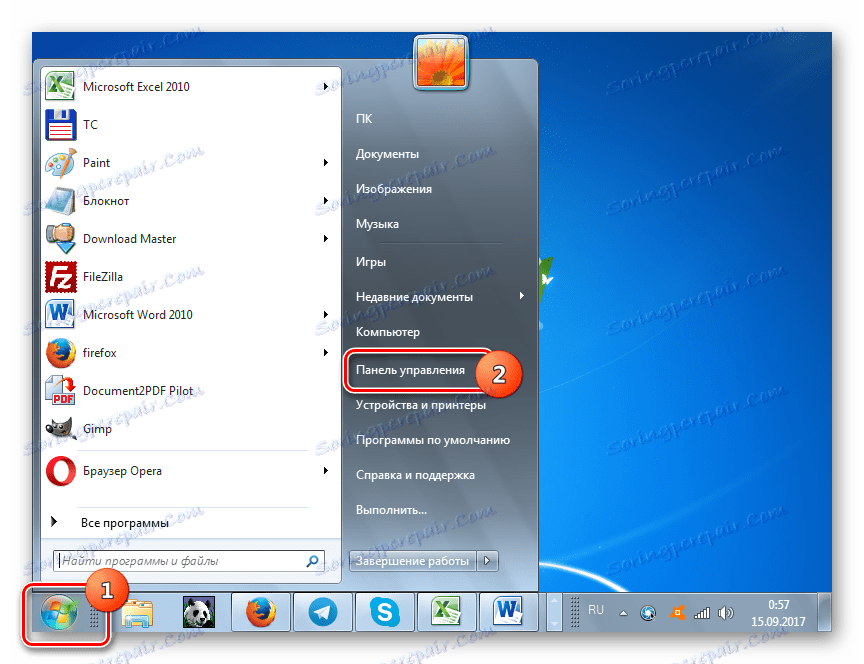
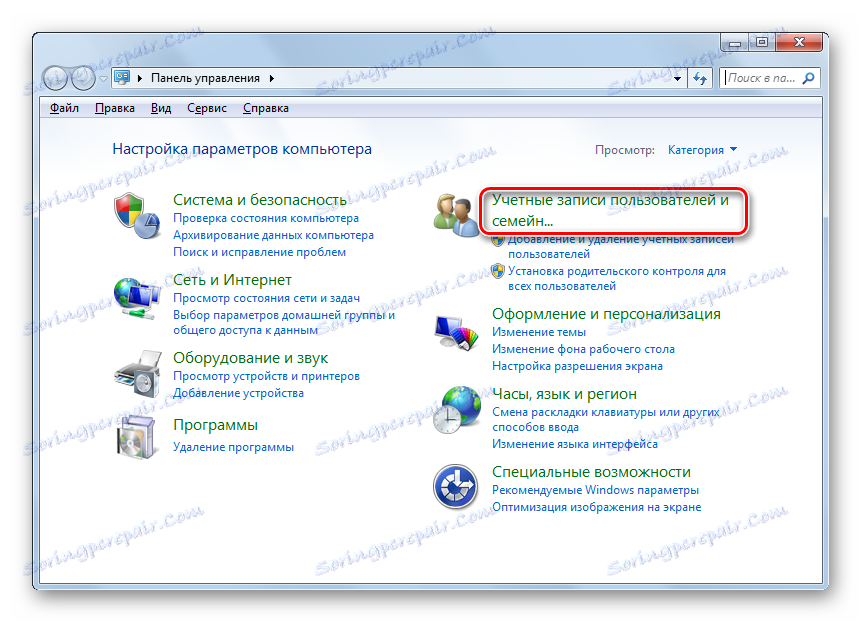
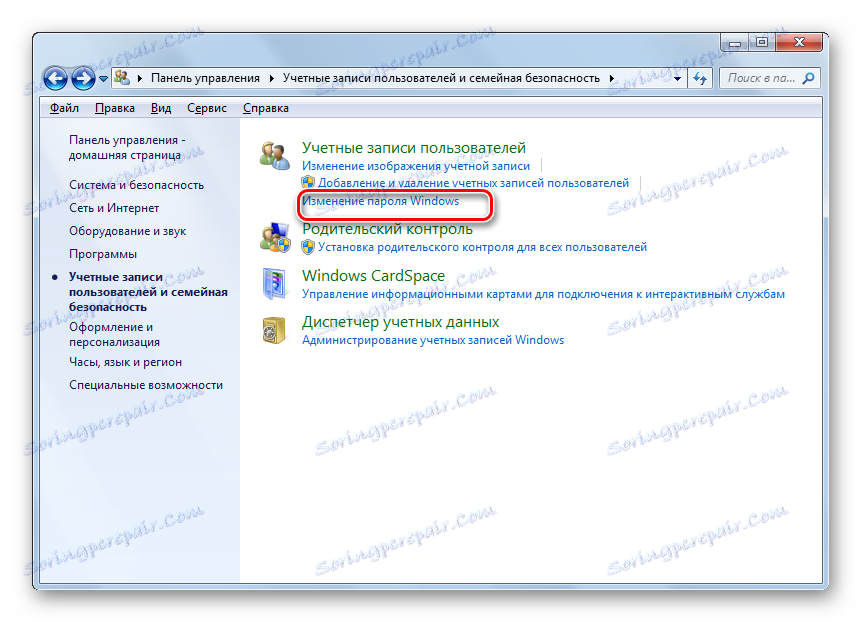
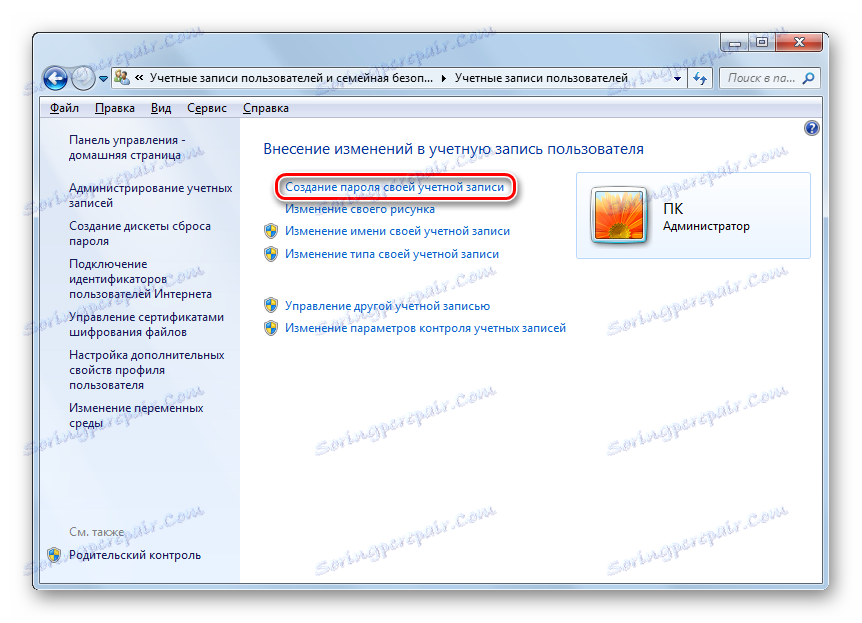
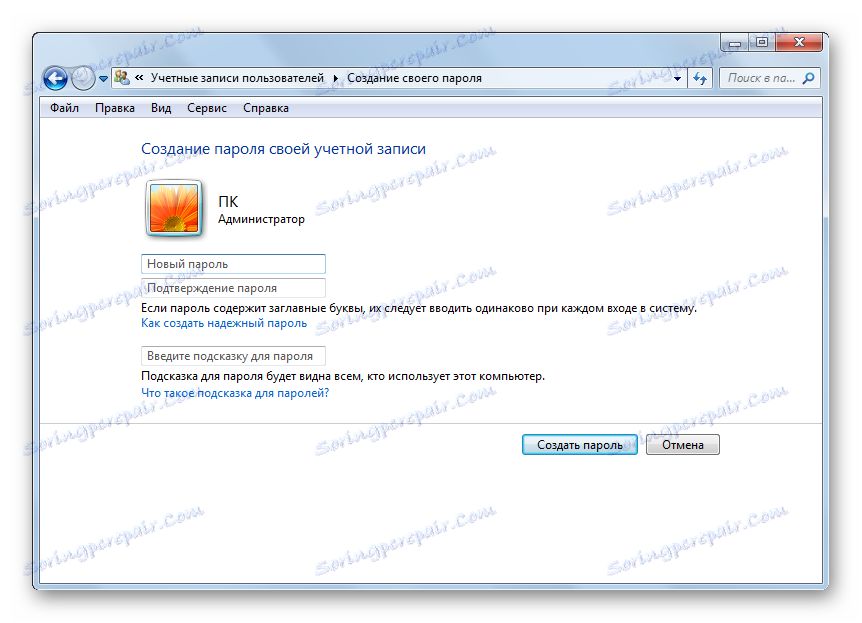
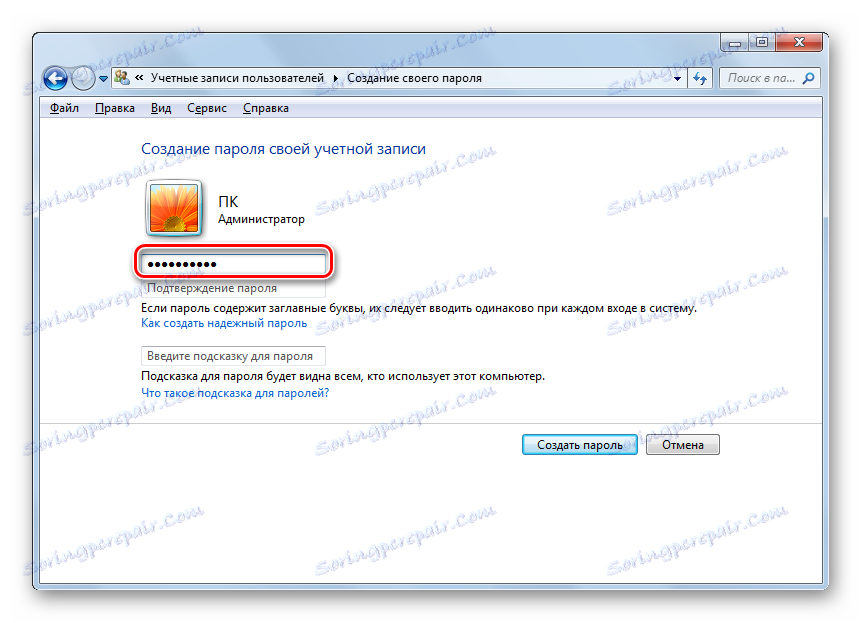
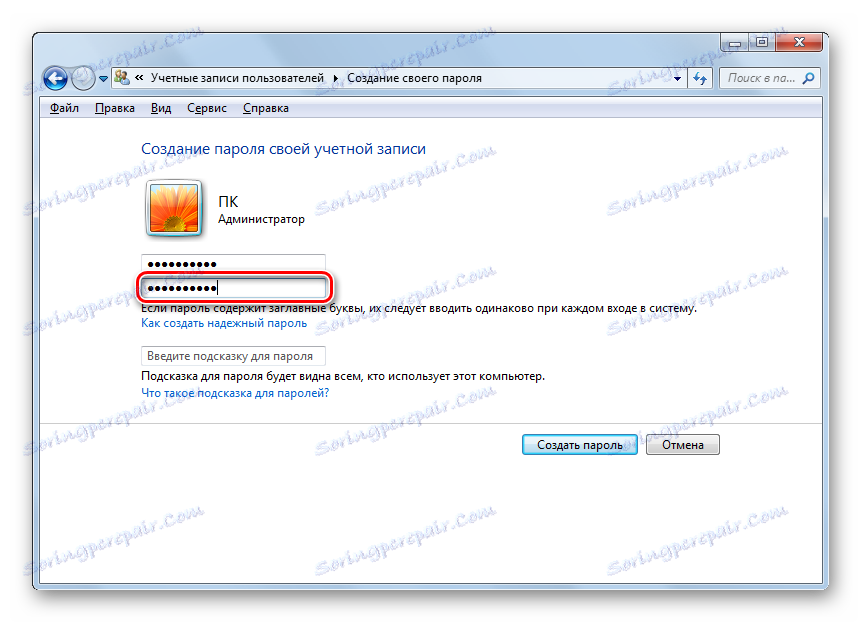
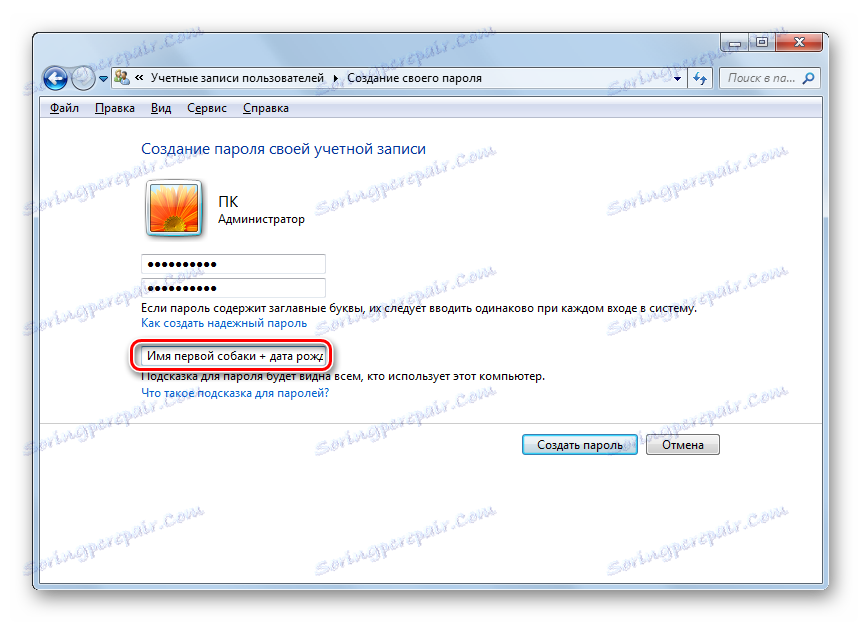
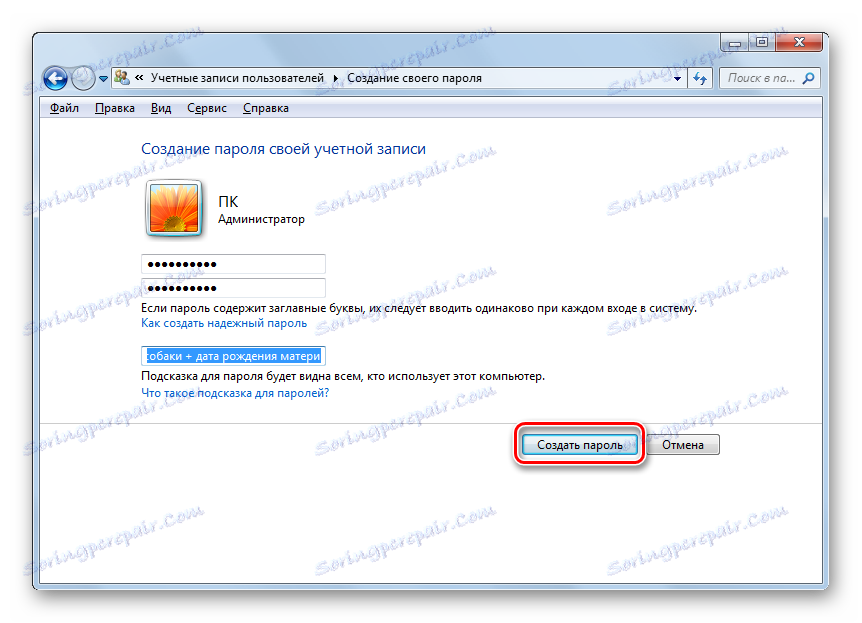
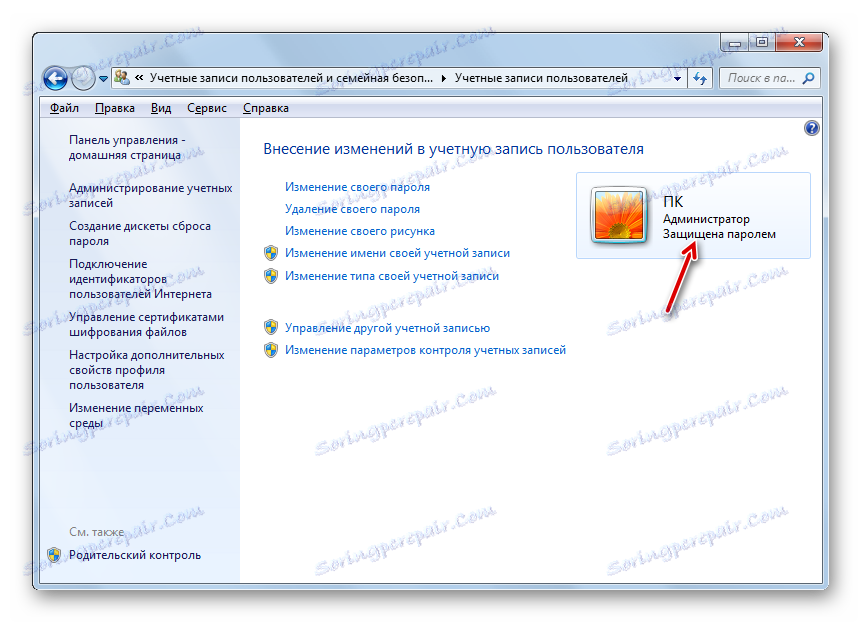
Metoda 2: Nastavte heslo pro jiný profil
Současně je někdy nutné nastavit hesla pro jiné profily, tedy pro uživatelské účty, pod kterými jste aktuálně přihlášeni. Chcete-li zabránit jinému profilu, musíte mít v tomto počítači práva pro správu.
- Začněte, stejně jako v předchozí metodě, přejít z "Ovládací panely" na "Změnit heslo systému Windows" pododdíl. V okně Uživatelské účty, které se zobrazí , klikněte na položku Spravovat jiný účet .
- Otevře seznam profilů v tomto počítači. Klepněte na název, na který chcete přiřadit heslo.
- Otevře se okno "Změnit účet" . Klikněte na tlačítko "Vytvořit heslo" .
- Otevře se téměř přesně stejné okno, které jsme viděli při vytváření položky kódu pro zadání systému pro aktuální profil.
- Stejně jako v předchozím případě v oblasti "Nové heslo" zadejte kódový výraz, v oblasti "Password confirmation" zopakujte a v poli "Enter password hint" přidejte nápovědu, pokud chcete. Při zadávání všech těchto údajů dodržujte doporučení, která již byla uvedena výše. Pak klikněte na Vytvořit heslo .
- Bude vytvořen kódový výraz pro jiný účet. To je indikováno stavem "Heslo chráněné" v blízkosti jeho ikony. Po zapnutí počítače po zvolení tohoto profilu bude uživatel muset zadat klíč pro přihlášení. Je také třeba poznamenat, že pokud pracujete ne sami, ale s jinou osobou, abyste neztratili příležitost zadat profil, musíte k němu přenést vytvořené klíčové slovo.
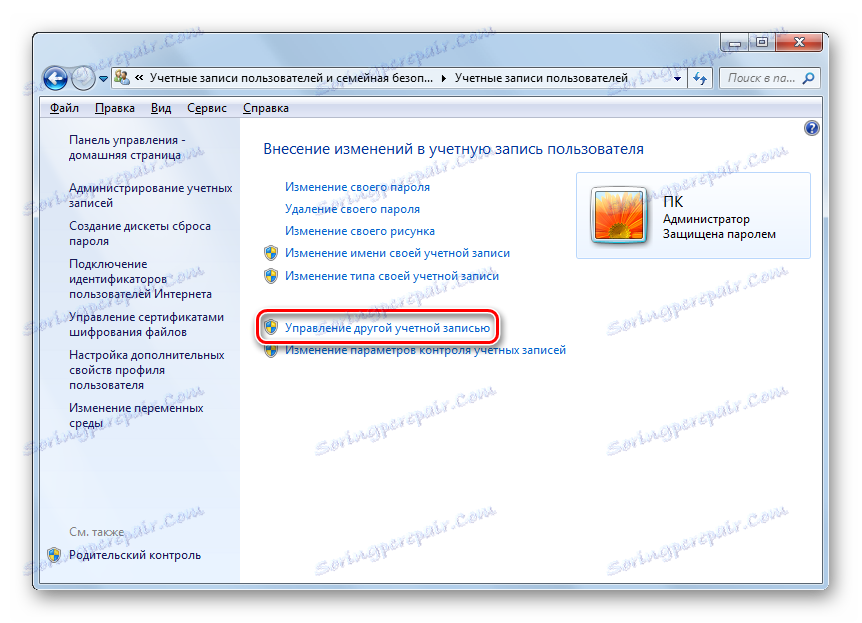
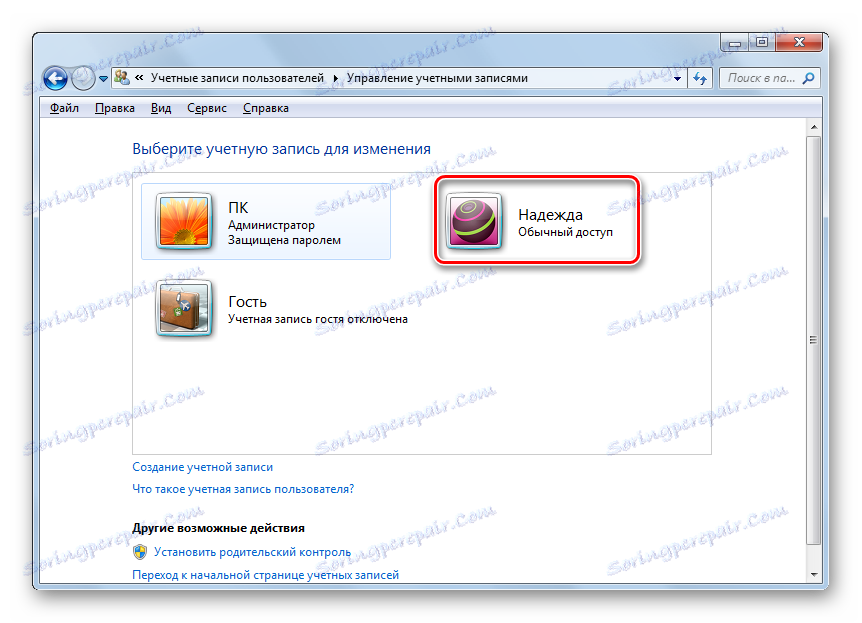
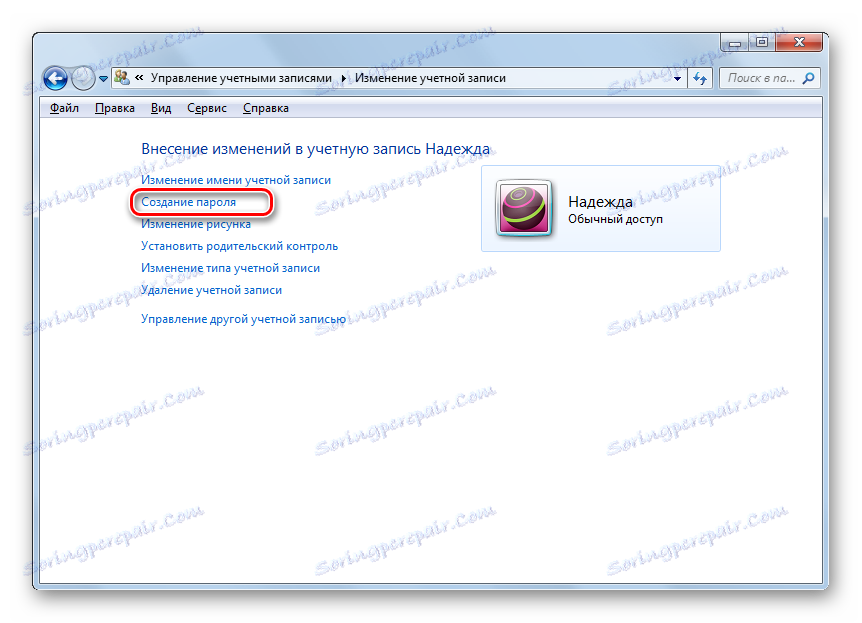
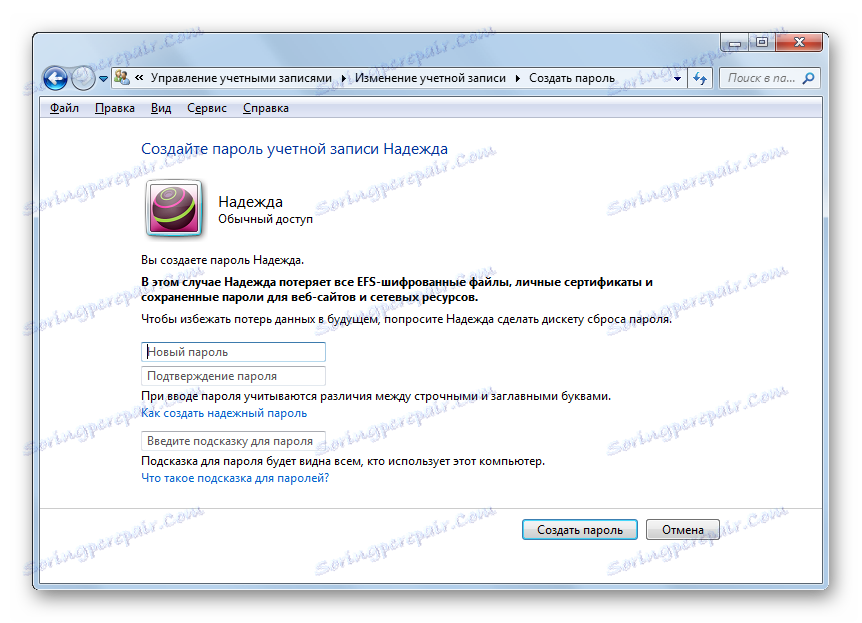
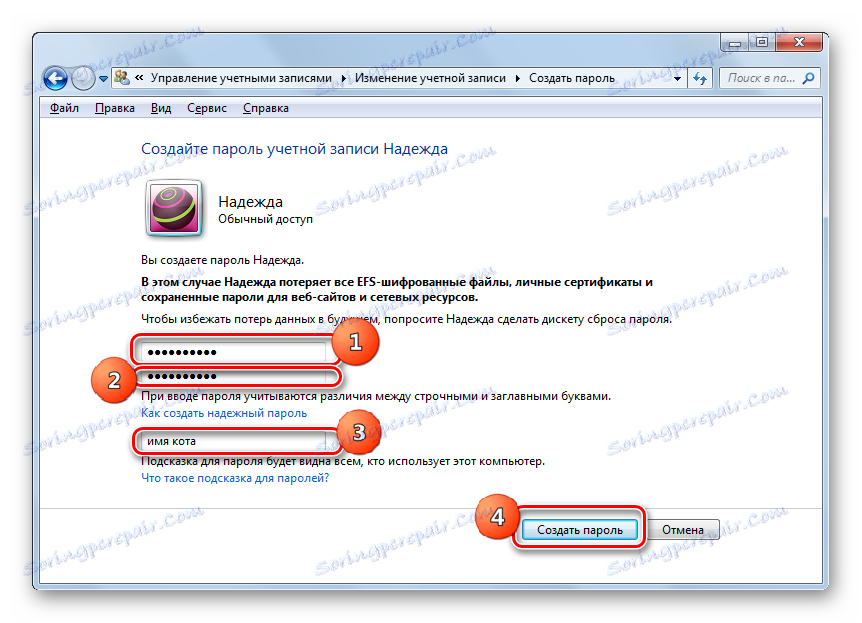
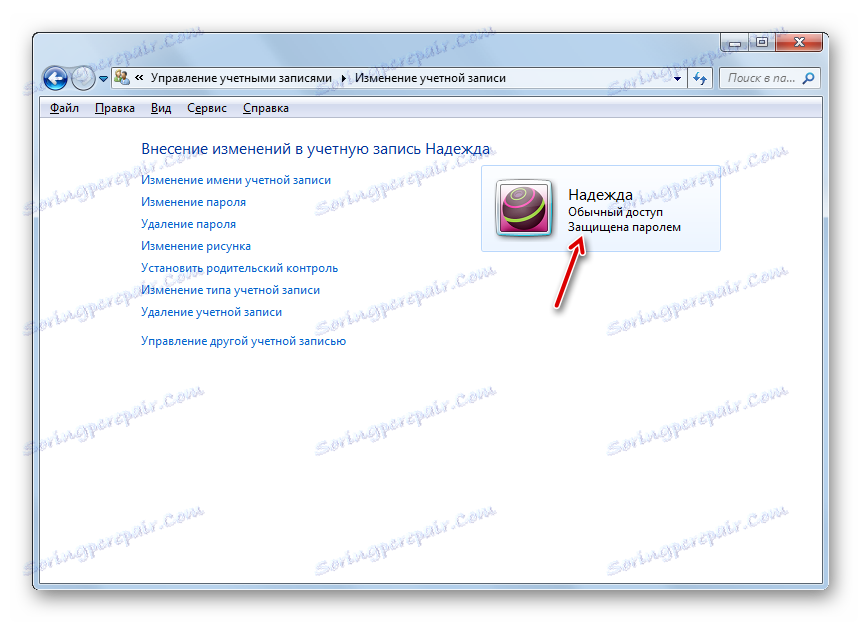
Jak můžete vidět, vytvoření hesla v počítači se systémem Windows 7 není obtížné. Algoritmus pro provádění tohoto postupu je velmi jednoduchý. Hlavní obtíž je v samotném výběru kódového výrazu. Mělo by být snadno zapamatovatelné, ale nikoli zřejmé pro ostatní, kteří mají potenciální přístup k počítači. V takovém případě bude systém spuštěn jak bezpečný, tak pohodlný, který lze organizovat a dodržovat doporučení uvedená v tomto článku.